آموزش اسکرین میرورینگ آیفون در مکبوک

در این مطلب تلاش میکنیم اسکرین میرورینگ آیفون در مک بوک را آموزش دهیم؛ فرایندی کاربردی که بسیاری از کاربران یا از آن بیخبر هستند یا بلد نیستند چطور باید آیفون خود را در مک بوک مشاهده کنند.
پیشنیازها برای اسکرین میرورینگ آیفون
نحوه راه اندازی اسکرین میرورینگ آیفون
نحوه کار کردن با اسکرین میرورینگ آیفون روی مک بوک
کاربردهای اسکرین میرورینگ آیفون
صفحه نمایش بزرگتر
کمتر شدن حواسپرتیها
دسترسی به برنامههای آیفون
اسکرین میرورینگ آیفون یکی از ویژگیهای برجستهی سیستم عامل مک Sequoia به شمار میرود که توسط شرکت اپل توسعه یافته است. کاربران با فعالسازی این ویژگی میتوانند به آیفون و اعلانیههای آن روی مک دسترسی پیدا کنند. در ادامه نحوه اسکرین میرورینگ آیفون را توضیح میدهیم.
پیشنیازها برای اسکرین میرورینگ آیفون
خوشبختانه فرایند اسکرین میرورینگ روی تمامی آیفونهایی که به iOS 18 آپدیت شدهاند کار میکند. اگر چه، از آن سو، هر مدل سیستم مک که نسخهی Sequoia را اجرا میکند از اسکرین میرورینگ آیفون قرار نیست پشتیبانی کند. برای مثال سیستم آیمک ۲۰۱۹ که تراشهی امنیتی T2 را ندارد، از این قابلیت استفاده نمیکند.
اگر شما صاحب یک سیستم مک دیگر هستید، احتمالا میتوانید از قابلیت میرورینگ بهرهبرداری کنید. البته باید مطمئن شوید که هم سیستم مک و هم گوشی آیفون هر دو به یک اپل آیدی متصل هستند.
نحوه راه اندازی اسکرین میرورینگ آیفون
برای راه اندازی میرورینگ در آیفون شما باید روی آیکون آیفون در بخش داک مک بوک کلیک کنید. اگر شما نمیتوانید آن را ببینید، از قابلیت جستوجوی اسپاتلایت (Command + Space) برای یافتن برنامهی آیفون میرورینگ استفاده کنید. با این حال، از چند چیز باید مطمئن شوید پیش از آن که فرایند راه اندازی را شروع کنید.
اول از همه، آیفون شما باید تا حد امکان نزدیک سیستم مک باشد و قفل صفحه هم فعال باشد. اگر همچنان برنامه به درستی کار نکرد، احتمالا VPN شما وصل است. پس باید آن را غیر فعال کنید. همچنین گوشی آیفون و مک نباید اینترنت هات اسپات فعال داشته باشند یا از قابلیتهایی مثل Airplay، Sidecar یا Continuity Camera استفاده کنند.
شما نمیتوانید در حین استفاده از اسکرین میرورینگ، از آیفون خود به هیچ روش دیگری با مک استفاده کنید. این دستگاه به عنوان وبکم یا میکروفن ادامه نخواهد داد و اگر از بلندگوهای آیفون خود موسیقی پخش کنید، پخش موسیقی متوقف خواهد شد.
برای اولین مرتبه که برنامه آیفون میرورینگ را باز میکنید، با پنجرهی خوشامدگویی اپل مواجه میشوید. روی Continue کلیک کرده و به شما اطلاع داده میشود که قفل گوشی خود را باز کنید.

پس از باز کردن قفل گوشی، از شما پرسیده میشود که آیا اجازه میدهید اعلانیهها از گوشی آیفون شما در سیستم مک هم منتشر شود. شما میتوانید Allow (اجازه دادن) یا Don’t Allow (اجازه ندادن) را مطابق با سلیقهی خود انتخاب کنید. معمولا بسیاری از کاربران دلشان میخواهد با سیستم مک بتوانند با گوشی خود تعامل داشته باشند. به همین دلیل، بهتر است روی Allow کلیک کنید.
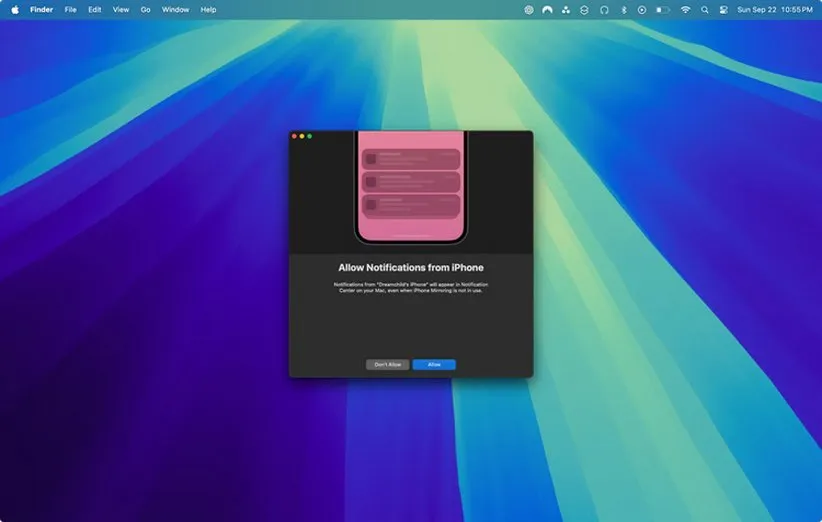
شما میتوانید این گزینه را بعدها با رفتن به مسیر System Settings »» Notifications »» Allow notifications from iPhone تغییر داده و حتی آن را خاموش کنید. همچنین شما میتوانید وارد برنامهی تنظیمات گوشی آیفون خود شده، گزینهی Notifications را انتخاب کرده و سپس یک برنامهی مورد نظر را انتخاب و گزینهی Show on Mac را برای آن غیر فعال کنید.
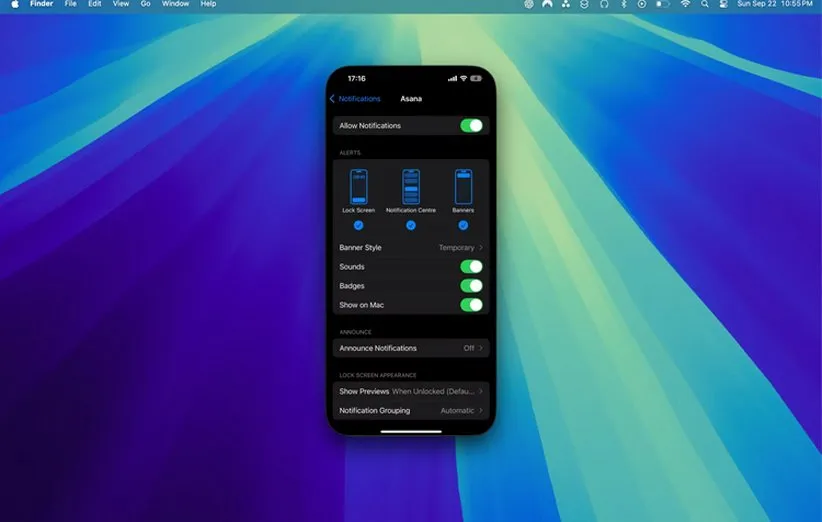
در مرحلهی بعد، روی Get Started کلیک کرده، رمز سیستم مک را وارد کنید یا اگر تاچ آیدی فعال است از آن کمک بگیرید. پس از صفحهی بارگذاری، از شما پرسیده میشود آیا هر مرتبه برای فعالسازی میرورینگ میخواهید رمز عبور خود یا تاچ آیدی را استفاده کنید یا به طور خودکار این فرایند اجرا شود.
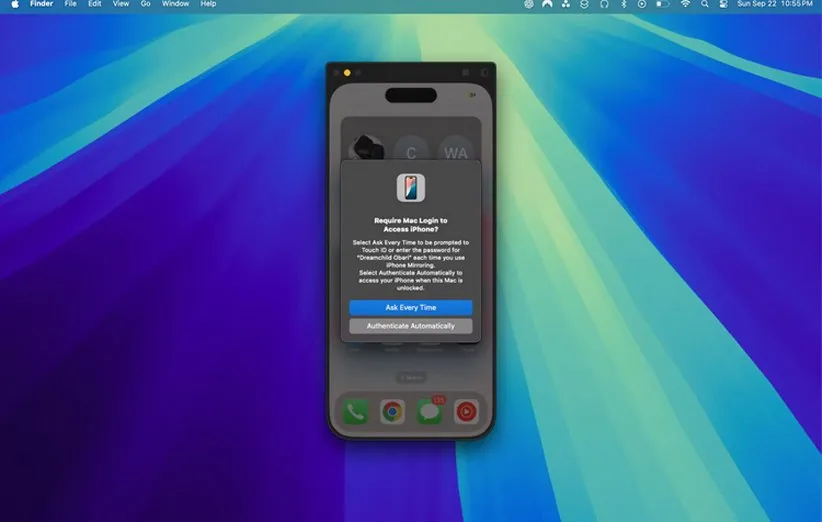
با فعالسازی حالت خودکار شما میتوانید خیلی سریعتر فرایند مورد نظر را انجام دهید. شما میتوانید این تنظیمات را با کلیک کردن روی iPhone Mirroring در نوار منو و انتخاب Settings تغییر دهید.
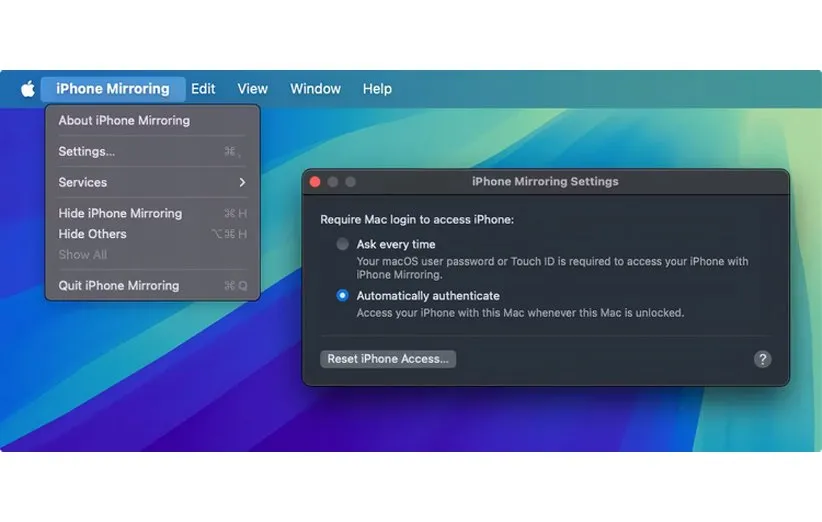
در نهایت شما میتوانید اندازهی پنجره را مطابق با سلیقهی خود تغییر دهید. وقتی پنجرهی میرورینگ باز است، روی View در نوار منو کلیک کرده و بین چند حالت Larger، Actual Size و Smaller یکی را انتخاب کنید.
نحوه کار کردن با اسکرین میرورینگ آیفون روی مک بوک
حالا که شما با موفقیت توانستهاید اسکرین میرورینگ آیفون را اجرا کنید، این قابلیت را دارید تا از طریق پنجرهی مورد نظر با آیفون خود تنها از طریق مک بوک ارتباط برقرار کنید. اگر شما از یک ماوس جانبی استفاده میکنید، بهتر است ماوس مجیک اپل یا ترکپد مجیک را تهیه کنید؛ چرا که بیشتر حرکات در میرورینگ به گونهای طراحی شده که با آیتمهای مذکور قابل انجام است.
از مهمترین حرکات میتوان به موارد زیر اشاره کرد:
- با کشیدن دو انگشت روی ترکپد، بین صفحات اصلی جابهجا شوید.
- با دو انگشت به سمت بالا در صفحه اصلی دستتان را کشیده تا به جستجوی Spotlight دسترسی پیدا کنید یا کلیدهای Command + 3 را روی کیبورد خود فشار دهید.
- روی آیکون Grid در گوشهی بالا سمت راست پنجرهی آیفون میرورینگ کلیک کنید تا از هر برنامهای به صفحه اصلی برگردید یا روی نوار خانه در پایین کلیک کنید، یا کلیدهای Command + 1 را روی کیبورد فشار دهید.
- روی آیکون App Switcher در گوشهی بالا و سمت راست پنجره کلیک کرده تا به این برنامه دسترسی پیدا کنید. یا شما میتوانید روی کیبورد خود دکمههای Command + 2 را فشار دهید.
- شما همچنین میتوانید با کیبورد مک خود تایپ کنید. هیچ راهی برای باز کردن کیبورد iOS وجود ندارد.
- کلیک کنترل (یا کلیک راست)، منوی زمینه را در حین آیفون میرورینگ به همان روشی که اگر روی گوشی خود فشار طولانی مدت انجام دهید، باز میکند.
- برخی از میانبرهای مک مانند Command + C (کپی) و Command + V (چسباندن) در آیفون میرورینگ کار میکنند.
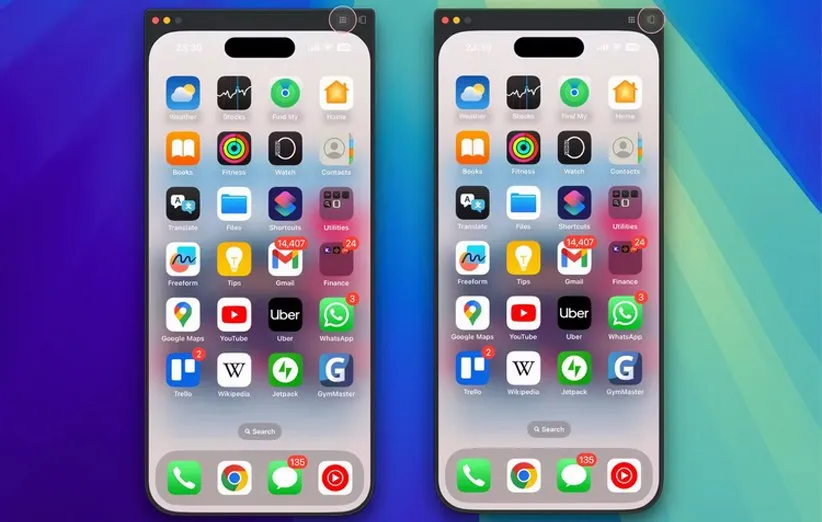
با وجود این که شما میتوانید با محتواهای ویدیویی و رسانهای در تعامل باشید، شما نمیتوانید به میکروفون یا دوربین گوشی در زمان فعال بودن اسکرین میرورینگ آیفون دسترسی پیدا کنید.
کاربردهای اسکرین میرورینگ آیفون
دلیل اصلی برای فعالسازی میرورینگ آیفون در راحتی استفاده تلقی میشود. واقعیت امر، ویژگیهای بنیادی زیادی در این قابلیت نهفته نیست که بخواهید آن را فعال کنید و تنها مزیت اسکرین میرورینگ در راحتی کار با گوشی خلاصه میشود. به طور کلی میتوان کاربردهای اسکرین میرورینگ آیفون را در سه موضوع زیر خلاصه کرد:

صفحه نمایش بزرگتر
اگر پنجرهی میرورینگ در سیستم مک را بزرگتر کنید، رسما با یک صفحه نمایش گوشی بزرگتر روبهرو میشوید و برنامههای آیفون را بهتر و بزرگتر تماشا میکنید.
کمتر شدن حواسپرتیها
گوشیها میتوانند حواسمان را در کارهای روزمره پرت کنند و معمولا وقتی زیادی از کارهای روزمره صرف کار کردن با گوشی هدر میرود. مشکل اینجاست که بسیاری از کاربرها باید برای کارهای روتین خود از گوشی هم استفاده کنند. اسکرین میرورینگ رسما به این دسته از کاربرها کمک میکند با کمترین میزان حواسپرتی، به انجام کارهای اصلی خود بپردازند.
دسترسی به برنامههای آیفون
با وجود این که بسیاری از اپلیکیشنهای موبایل، نسخهی دسکتاپ هم دارند یا از وبسایتهای مختلف میتوان به آنها دسترسی پیدا کرد، برخی برنامهها مثل اینستاگرام روی گوشی رابط کاربری بهتری دارند. برای نمونه در نسخهی موبایل اینستاگرام میتوان با گزینههای بارگذاری بهتری کار کرد و محتواسازها ترجیح میدهند از نسخهی موبایل اینستاگرام بهرهبرداری کنند.
اسکرین میرورینگ آیفون رسما فاصلهی بین آیفون و مک را کمتر کرده و یک روش بیدردسر برای مدیریت برنامههای گوشی و دسترسی به نوتیفیکیشنها از طریق کامپیوتر محسوب میشود. در این مطلب تلاش کردهایم تا شما نحوهی فعالسازی قابلیت اسکرین میرورینگ را یاد بگیرید. با تمام این تفاسیر، سیستم عامل مک Sequoia قابلیتهای بسیار ارزشمندی دارد و اسکرین میرورینگ آیفون تنها یکی از این موارد به شمار میرود.
منبع: Makeuseof




من هم گوشی و هم لپ تاپم اخرین نسخه رسمی رو دارن
اما با این ارور روی iphone mirroring مواجع میشم
unable to connect to iphone
to set up iphone mirroring, you will need to update Iphone to latest ios version
گوشی من در حال حاضر به ای او اس ۱۸ اپدیت شده!